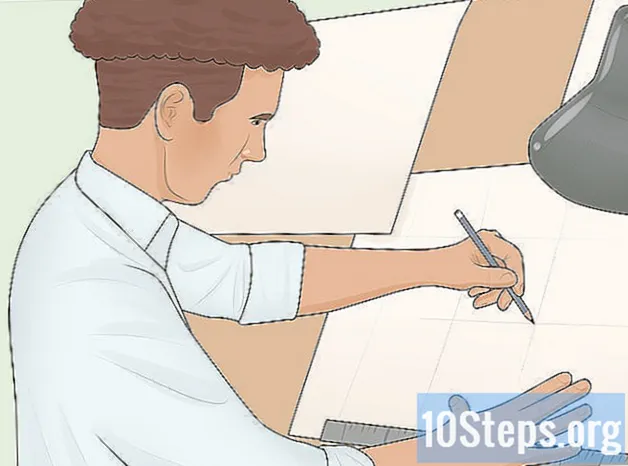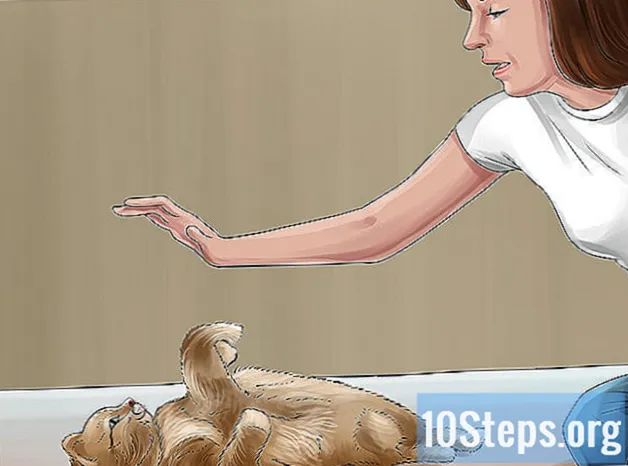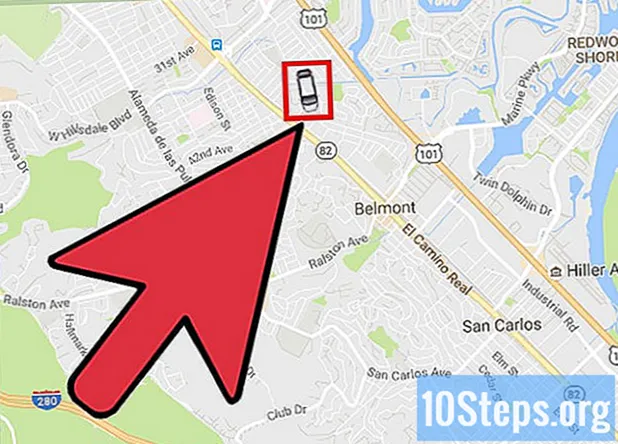
Obsah
Uber je služba dobre známa používateľom zariadení iPhone a Android, ktorí ju používajú na uskutočňovanie výletov na rôzne miesta. Mnoho ľudí, ktorí nemajú smartphone, je však naštvaných, že bez použitia aplikácie nemôžu používať Uber. Ale nezúfajte! Tu je niekoľko jednoduchých spôsobov, ako využiť službu Uber, aj keď máte iba „hlúpy telefón“.
Kroky
Časť 1 z 2: Vytvorenie účtu Uber
Navštívte stránku Uber. Pomocou počítača alebo mobilného prehliadača prejdite na registračnú stránku Uber a vytvorte si účet.
- Môžete dostať upozornenie od spoločnosti Uber so žiadosťou o zobrazenie vašej polohy. Ak chcete aplikácii povoliť použitie vašej adresy IP na odhad vašej polohy pri začatí preteku, kliknite na tlačidlo „Áno“.

Zadajte svoj účet a platobné údaje. Na nasledujúcej stránke sa zobrazí niekoľko textových polí so žiadosťou o informácie o vás. Vyplňte všetky povinné polia kliknutím na ne a zadaním príslušných údajov.- Ak nevidíte svoje možnosti platby, váš prehliadač vás mohol presmerovať na adresu https://get.uber.com/sign-up/. Skontrolujte, či sa nachádzate na stránke https://get.uber.com/. Nerobte si starosti, ak vás prehliadač naďalej presmerováva na inú stránku, pretože svoje platobné údaje môžete zadať neskôr.
- Ak používate propagačný kód, kliknite na možnosť „Pridať propagačný kód“ v dolnej časti obrazovky a zadajte prijatý kód.

Kliknite na „Registrovať“. V dolnej časti obrazovky vyhľadajte malé modré tlačidlo s názvom „Registrovať“. Teraz si môžete Uber objednať aj bez aplikácie.
Časť 2 z 2: Používanie Uberu bez aplikácie
Prejdite na mobilnú verziu webovej stránky Uber. Kliknite sem a vstúpte na web. Je k nim prístup pomocou tabletov, počítačov a mobilných telefónov s pripojením na internet. Ak chcete navštíviť webovú stránku, kliknite na odkaz vyššie.

V prípade potreby požiadajte o prístup na webovú stránku. Pri pokuse o vstup na web sa z bezpečnostných dôvodov môže zobraziť upozornenie na chybu spojenia. Ak sa to stane:- Napíšte e-mail na adresu [email protected].
- Do tela e-mailu uveďte svoje meno, e-mail zaregistrovaný v spoločnosti Uber a žiadosť o prístup k mobilnej verzii stránky.
- Pošlite e-mail. Za chvíľu budete pravdepodobne mať prístup na túto stránku.
- Ak nemáte prístup na webovú stránku niekoľko dní, pošlite ďalší e-mail na vyššie uvedenú adresu.
Prihlásiť sa. Do polí označených ako „e-mail“ a „heslo“ zadajte informácie o svojom účte. Potom kliknite na možnosť „Hotovo“ v pravom hornom rohu.
Zadajte svoje platobné údaje. Ak ste pri vytváraní účtu nevybrali možnosť platby, zadajte tu informácie:
- Kliknite na ikonu, ktorá vyzerá ako malá osoba, v ľavom hornom rohu obrazovky.
- V ponuke kliknite na možnosť Platba.
- V ďalšej ponuke kliknite na možnosť „Pridať platbu“ a zadajte podrobnosti o svojej karte.
Zadajte svoju polohu. V závislosti od vašich nastavení nemusí byť spoločnosť Uber schopná automaticky zistiť vašu polohu. Ak dostanete správu informujúcu o probléme:
- Kliknite na biele políčko pod zeleným tlačidlom „Miesto odchodu“ a zadajte svoju aktuálnu polohu. Čierna značka „Nastaviť začiatočný bod“ sa presunie na uvedenú adresu.
Ak je to potrebné, upravte umiestnenie. Aj keď Uber dokáže zistiť polohu, je možné, že značka nie je presne nad adresou na mape. Prezrite si modrú guľu v strede mapy a príslušné umiestnenie v hornej časti obrazovky. Ak adresa nie je správna, kliknite na mapu alebo stlačte obrazovku a potiahnite na aktuálne miesto.
Vyberte typ Uber. V dolnej časti obrazovky uvidíte ikonu mobilu pod niekoľkými možnosťami Uber. Presuňte ikonu na požadovaný typ auta.
- UberX je štandardná služba spoločnosti. Ak si nie ste istí, aký typ Uber zvoliť, kliknite na túto možnosť.
- Ak vidíte blesk uprostred modrého kruhu pod možnosťou, znamenie, že tento typ rasy beží dynamická tarifa. Stáva sa to vtedy, keď existuje veľký dopyt po type automobilu a spoločnosť dočasne zvýši cenu, aby vyrovnala nedostatok vodičov. Dynamická tarifa sa zvyčajne objaví v dopravných špičkách a môžete sa jej vyhnúť čakaním niekoľkých minút na zníženie dopytu.
Vyberte počiatočné miesto. Po zvolení typu Uber a skontrolovaní adresy kliknite v strede mapy na „Nastaviť miesto odchodu“. Prejdete na potvrdzovaciu obrazovku.
Zadajte cieľ. V ľavom hornom rohu potvrdzovacej obrazovky uvidíte červenú možnosť „Cieľ“. Kliknite na tlačidlo a zadajte adresu, kam idete.
Skontrolujte sadzbu. V ľavom dolnom rohu obrazovky kliknite na „Odhad ceny“, aby ste získali predstavu o tom, koľko bude jazda stáť.
Zadajte propagačné kódy (voliteľné). Ak máte propagačný kód, kliknite na možnosť „Propagačný kód“ vedľa položky „Odhad ceny“ a zadajte kód do príslušného poľa.
Spýtaj sa Ubera. Kliknutím na čierne tlačidlo v dolnej časti obrazovky objednáte svoj Uber. Teraz už len čakať!
Nechajte prehliadač otvorený a zistite, kde sa auto nachádza. Uvidíte ikonu košíka, ktorá sa k vám chystá, označenú modrou ikonou, ako aj fotografiu a meno vodiča a fotografiu automobilu v dolnej časti obrazovky. Keď vozík dorazí na miesto odchodu, rozhliadnite sa po ulici a zistite, či dorazil Uber.
- Nezatvárajte prehliadač, aby ste sa vyhli riziku odhlásenia a zrušenia preteku.